Var och en av de populära routertillverkarna har någon form av en LTE -router (även känd som 4G eller Mifi Router ). Denna typ av router använder inte en kabelanslutning för att vara ansluten till internet. Istället använder den LTE -cellulär nätverkssatellitanslutning.
Om du har en sådan router och vill anpassa dess inställningar kommer den här artikeln att leda dig genom inloggningsstegen. Stegen som beskrivs här är inte routerspecifika, men de kan appliceras för någon LTE -trådlös router.
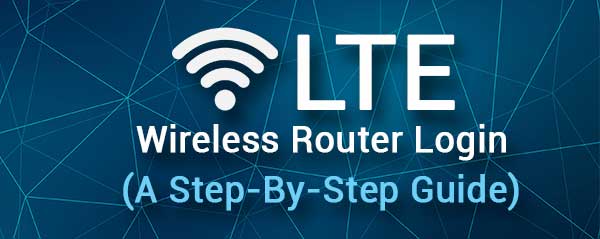
Innan du loggar in
Innan du försöker komma åt dina LTE -routerinställningar behöver du följande:
Du behöver en enhet (dator, surfplatta eller smartphone) som är ansluten till LTE Router -nätverket. Det kan anslutas över WiFi (om den är WPA2 -kompatibel) eller direkt med en Ethernet -kabel.
Och du måste känna till LTE Router Admin IP, användarnamn och lösenord. Du hittar dessa på etiketten på baksidan av routern eller i användarmanualen.
När du har allt klart kan du fortsätta komma åt LTE -routerinställningarna.
Hur loggar jag på LTE Wireless Router?
Att komma åt LTE Wireless Router -inställningarna är relativt enkelt och det borde inte ta mycket av din tid. Om du har inloggningsinformationen redo bör du se administratörsinstrumentpanelen på under en minut.
Steg 1 - Anslut enheten till LTE -routern
När du har åtkomst till din LTE -router från en dator eller en smartphone måste du se till att din enhet är ansluten till LTE -routern. Denna anslutning kan anslutas (med en Ethernet -kabel direkt ansluten till routern) eller trådlös (ansluten via WiFi).
När du ser till att enheten är ansluten fortsätter du till nästa steg.
Steg 2 - Starta webbläsaren
När du har anslutit enheten startar du webbläsaren du normalt använder. Vissa stora routertillverkare rekommenderar att du använder Microsoft Edge eller Google Chrome om du vill komma åt routerinställningarna. Om du har någon av dessa installerade, öppna dem och gå till nästa steg.

Om du använder en annan webbläsare, försök att fortsätta använda den men om det finns några problem, växla till de rekommenderade.
Steg 3 - Ange LTE Wireless IP i adressfältet
För detta steg måste du känna till din routrar standard -IP -adress. Din trådlösa Routern LTE använder förmodligen en av följande IP -adresser:
Det är dock lätt att bestämma vilken IP routern som använder som standardport. Följ bara stegen som beskrivs här .
Tryck på ENTER -knappen om du använder en dator eller tryck på GO -knappen om du använder din smartphone eller surfplatta.
Steg 4 - Använd administratörens användarnamn och lösenord
Vid denna tidpunkt bör du bli ombedd att ange ett användarnamn och ett lösenord.
Dessa inloggningsinformation kan hittas tryckt på en etikett på baksidan av LTE -routern. Skriv dem noggrant eftersom de är skiftlägeskänsliga och klickar sedan på inloggning eller logg in.
Om administratörens inloggningsuppgifter är korrekta kommer du att tas till din Let Router Admin -instrumentpanelen.
Nu kan du enkelt ändra och konfigurera dina LTE -trådlösa routerinställningar.
Hur kan du säkra din LTE Wireless Router?
Att ha ett välskyddat nätverk är viktigt nuförtiden. Här är några av de rekommenderade inställningarna du bör ändra för att öka nätverkssäkerheten.
Ändra administratörslösenordet
De flesta routrar har idag med fördefinierade standardadministratörer och lösenord som gör det möjligt för användaren att komma åt och hantera routerinställningarna . Problemet med standardinloggningsinformationen är att de är enkla att gissa och på grund av det rekommenderas det att ändra administratörslösenordet så snart som möjligt. Detta kommer att säkerställa att du är den enda som har tillgång till routrarna Admin -instrumentpanelen.
Ändra det trådlösa nätverksnamnet och lösenordet
Nästa standardinställningar är det trådlösa nätverksnamnet och lösenordet. Routertillverkare inrättade dessa som standard för att underlätta den initiala routerinställningen . Standard WiFi -nätverksnamnet kan avslöja routernmärket som gör det mycket enklare att hitta administratörens inloggningsinformation.
När det gäller det trådlösa lösenordet rekommenderas det att ändra standard och ställa in ett starkt och unikt. Använd WPA2 -kryptering. Dessutom rekommenderas det att ändra det trådlösa lösenordet då och då.
Begränsa antalet enheter
Nästa steg skulle vara att begränsa antalet enheter som kan ansluta till ditt LET Wireless Network. Om du till exempel tillåter endast tre enheter att anslutas samtidigt kommer de första tre att ansluta medan någon ytterligare enhet kommer att blockeras.
Dölj lösenord på skärmen

Vissa LTE -routrar visar WiFi -lösenordet på skärmen. Du måste komma överens om att detta är en allvarlig säkerhetsrisk. Du kan enkelt inaktivera den här funktionen när du har åtkomst till dina LTE -routerinställningar. Och när du gör denna ändring visas det trådlösa lösenordet inte längre på skärmen.
Rekommenderad läsning:
- Verizon LTE fungerar inte (hur fixar man det?)
- Vad är åtkomsten för smartphone 4G LTE w/VVM? (Smartphone Bill förklarade)
- Hur mycket kostar MTN 4G Router? (Bästa MTN 4G Router -erbjudanden)
Sista ord
Att komma åt och säkra din LTE Wireless Router är något som alla kan göra. Som du kan se från de steg som beskrivs ovan finns det inget komplicerat eller tidskrävande.
Därför rekommenderar vi att du tar dig tid och loggar in på din LTE -trådlösa router först. Efter det, tillämpa de tips vi har föreslagit om du vill säkra ditt trådlösa LTE -nätverk. Det tar verkligen mycket mindre tid än att behöva ställa in det igen om du blir hackad.
